Word中进行文档背景并打印的操作方法
2017-06-16
相关话题
在编辑word文档时,为了一些需要,我们会需要为word文档设置背景色或背景图片,但设置成功后在打印时又会丢失,那么如何使其打印时设置的背景不会丢失呢,今天,小编就教大家在Word中进行文档背景并打印的操作技巧。
Word中进行文档背景并打印的操作步骤:
打开要编辑的word文档。

接着我们就为文档添加背景了,在菜单栏里点击"页面布局"选择页面背景选项卡中的"页面颜色"。
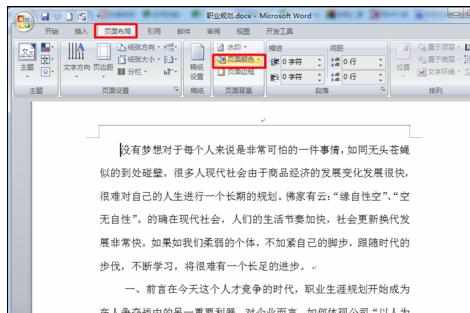
点击"页面颜色"在下拉中就可以为页面选择需要的背景颜色。也可在下面的"填充"中选择"图片"进行插入。设置背景图片。


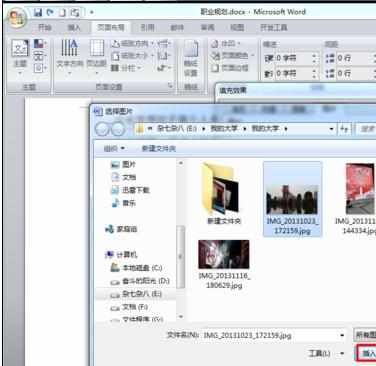


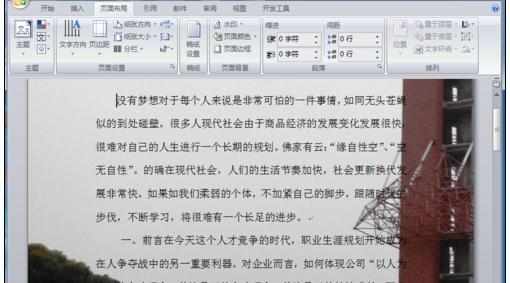
但这样设置后我们打印时背景不会显示,在打印预览中观察可知不会打印出现。
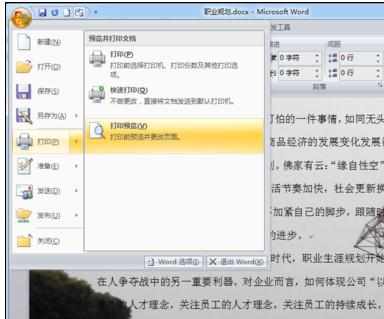

若要设置让背景打印成功,则可以自己进行设置,在office按钮中点击"word选项",在"显示"中勾选"打印背景色和图片".点击确定即设置成功。
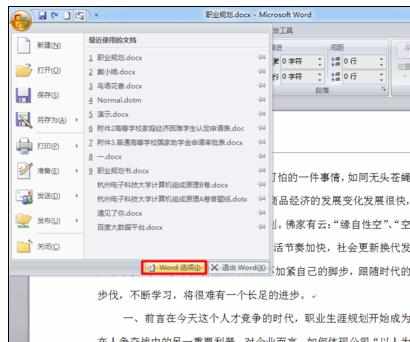
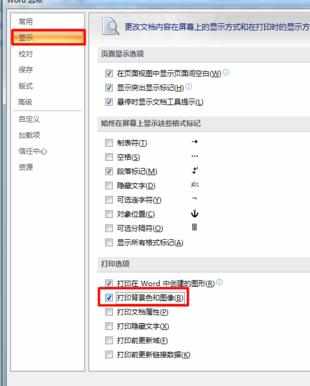
这样我们就可以成功设置word文档的背景并进行打印了。